Cara menghubungkan smartphone ke monitor atau TV, buka aplikasi jadi lebih nyaman
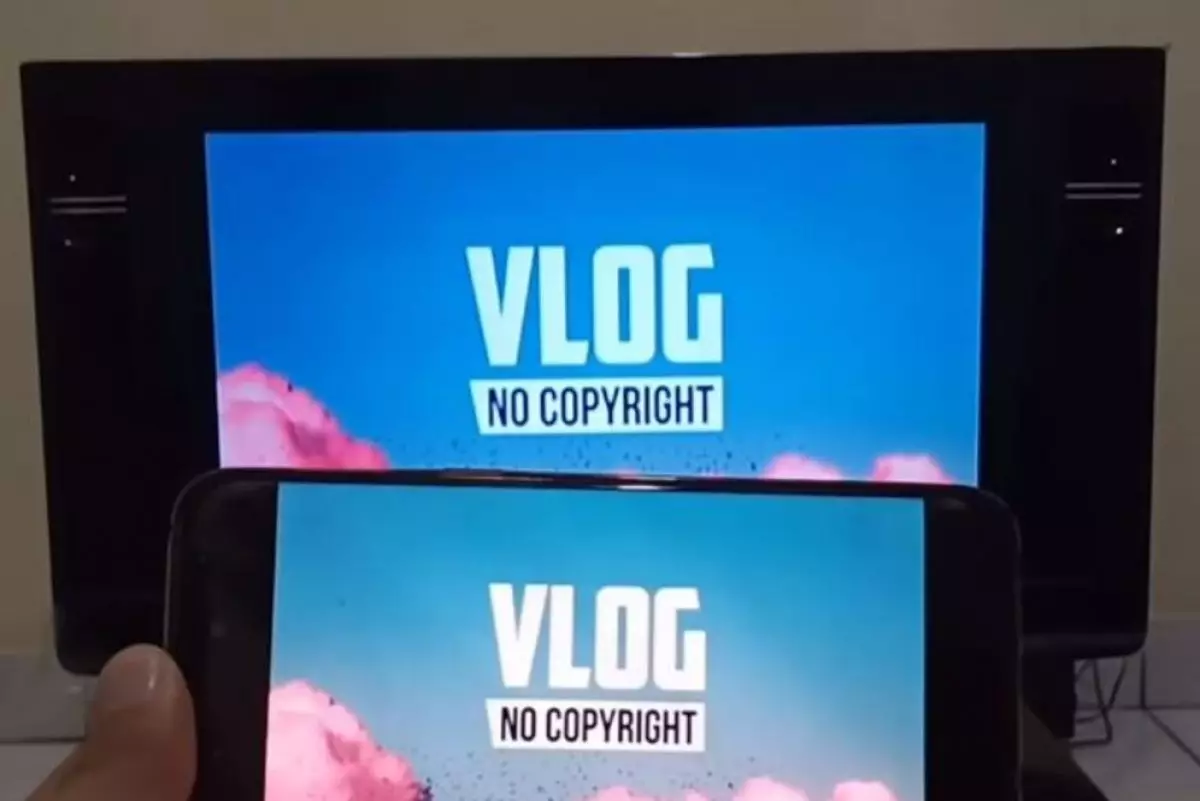
Cara menghubungkan smartphone ke monitor atau TV
Pada dasarnya, cara menghubungkan smartphone ke monitor atau TV bisa dilakukan dengan cukup mudah. Kamu hanya perlu menyiapkan satu buah alat yang bernama HDMI dongle. Dalam unggahannya, YouTube/@Techno Shark menggunakan HDMI dongle dengan nama AnyCast. Namun kamu bisa menggunakan HDMI dongle dengan merek lain sesuai keinginan. Untuk mulai menggunakan HDMI dongle sebagai penghubung smartphone ke monitor atau TV, kamu bisa simak penjelasan berikut.

-
5 Cara menghubungkan handphone ke TV, praktis dengan dan tanpa kabel Bisa dimanfaatkan untuk kegiatan belajar mengajar hingga kepentingan presentasi
-
Cara streaming film dari PC ke ponsel Android menggunakan Chrome Remote Desktop Pastikan PC dan ponsel kamu terkoneksi dengan WiFi yang sama
-
Cara mengubah smartphone Android menjadi controller di PC, main game tak perlu pakai joystick Hanya dibutuhkan aplikasi pihak ketiga dan beberapa pengaturan yang tidak terlalu rumit
foto: YouTube/@Techno Shark
1. Siapkan HDMI dongle yang dapat kamu beli di toko online maupun offline.
2. Dalam paket penjualannya, kamu akan mendapat satu buah dongle yang berisikan kabel port USB A, HDMI dongle, serta signal receiver yang masing-masing terhubung melalui kabel.

foto: YouTube/@Techno Shark
3. Pada bagian HDMI dongle, kamu hubungkan port tersebut ke monitor maupun TV.
4. Sedangkan untuk USB A, kamu bisa hubungkan ke port yang ada di monitor maupun TV. Jika monitor atau TV kamu tidak memiliki port USB A, kamu bisa menggunakan kepala charger kemudian tancapkan ke stop kontak untuk mendapatkan daya.

foto: YouTube/@Techno Shark
5. Jika sudah terpasang sempurna, pastikan smartphone kamu sudah terkoneksi dengan internet.
6. Kamu juga perlu menyiapkan sebuah aplikasi yang bisa didownload secara gratis melalui Play Store. Aplikasi tersebut bernama Miracast.
6. Untuk memasuki mode di HDMI dongle yang kamu pasangkan ke monitor maupun TV, tekan source pada remote kemudian pilih koneksi HDMI. Pada monitor, kamu bisa tekan tombol menu kemudian masuk ke bagian koneksi dan pilih HDMI.

foto: YouTube/@Techno Shark
7. Secara default, HDMI dongle yang terpasang di monitor maupun TV kamu akan menampilkan opsi pairing bagi perangkat iPhone. Namun untuk menggantinya ke perangkat Android, kamu hanya perlu menekan sombol yang ada di HDMI dongle yang kamu pasangkan ke monitor maupun TV.
8. Jika sudah terganti, masuk ke aplikasi Miracast yang telah didownload sebelumnya.
9. Secara otomatis aplikasi Miracast akan membaca opsi pairing dengan HDMI dongle yang telah kamu pasangkan ke monitor maupun TV. Kamu hanya perlu klik opsi pairing yang dan tunggu hingga smartphone dan monitor atau TV kamu terhubung.

foto: YouTube/@Techno Shark
Dengan cara sederhana tersebut, kamu sudah bisa menikmati setiap konten yang ada di smartphone dengan lebih nyaman. Selain tampilan yang dibawakan lebih besar, dengan menggunakan cara ini kamu juga bisa menyaksikan video maupun film dengan lebih nyaman. Tak perlu khawatir, suara yang dihasilkan dari video bahkan musik akan tetap masuk ke monitor maupun TV yang kamu pakai.
RECOMMENDED ARTICLE
- Cara sederhana membuat alarm kebakaran rumah, hanya berbekal tutup botol saja
- 3 Trik simpel mengatasi tombol volume HP rusak, nggak perlu bongkar casing
- Cara sederhana membuat tipe x trondol dengan dinamo, bisa dipasang lampu hias
- Cara mudah membuat barcode untuk password Wi-Fi, sudah tidak perlu repot mengetik
- Cara mudah membuat status voice notes di WhatsApp, bisa bicara hingga 30 detik
HOW TO
-

Cara login WhatsApp Web tanpa menggunakan HP, simpel dan aman dengan trik ini
-

10 Aplikasi Android penghitung kalori demi diet aman saat Idul Fitri, jangan sampai gagal
-

10 Game Android Seru untuk 4 pemain atau lebih ini dijamin bikin silahturahmi makin asyik
-

10 Gaya selfie seru bersama sahabat saat mudik lebaran, kangen langsung hilang!
-

20 Cara antisipasi agar HP tetap bisa internetan saat perjalanan mudik, bikin hati jadi tenang
TECHPEDIA
-

10 Fitur canggih iPhone 16E, bakal jadi HP Apple termurah di bawah Rp 10 juta?
-

10 HP Xiaomi in bakal kebagian AI DeepSeek, bisa kalahkan AI dari Google atau ChatGPT?
-

Waspada, undangan pernikahan palsu lewat HP ini berisi virus berbahaya
-

Bocoran Smartphone Samsung layar lipat tiga, dari HP kecil jadi tablet layar lebar
-

Israel pakai spyware serang WhatsApp, targetkan lebih dari 100 jurnalis dan aktivitis
LATEST ARTICLE
HOW TO Selengkapnya >
-
![Cara login WhatsApp Web tanpa menggunakan HP, simpel dan aman dengan trik ini]()
Cara login WhatsApp Web tanpa menggunakan HP, simpel dan aman dengan trik ini
-
![10 Aplikasi Android penghitung kalori demi diet aman saat Idul Fitri, jangan sampai gagal]()
10 Aplikasi Android penghitung kalori demi diet aman saat Idul Fitri, jangan sampai gagal
-
![10 Game Android Seru untuk 4 pemain atau lebih ini dijamin bikin silahturahmi makin asyik]()
10 Game Android Seru untuk 4 pemain atau lebih ini dijamin bikin silahturahmi makin asyik
-
![10 Gaya selfie seru bersama sahabat saat mudik lebaran, kangen langsung hilang!]()
10 Gaya selfie seru bersama sahabat saat mudik lebaran, kangen langsung hilang!


















